使用JavaScript在网页上实现表格数据的编辑功能
知识点掌握了,还需要不断练习才能熟练运用。下面golang学习网给大家带来一个文章开发实战,手把手教大家学习《使用JavaScript在网页上实现表格数据的编辑功能》,在实现功能的过程中也带大家重新温习相关知识点,温故而知新,回头看看说不定又有不一样的感悟!
在现代Web应用程序中,表格是一个常见的UI组件,用于展示和编辑数据。在某些情况下,用户可能需要在表格中直接进行编辑以便快速修改数据,而不必转到其他页面或使用外部工具进行修改。因此,实现在线表格编辑功能非常有用。在本文中,我将介绍如何使用JavaScript和一些开源库实现表格数据的在线编辑。
1. HTML表格创建
在开始使用JavaScript之前,请先创建一个HTML表格。以下是一个简单的例子:
<table>
<thead>
<tr>
<th>名称</th>
<th>价格</th>
<th>库存</th>
</tr>
</thead>
<tbody>
<tr>
<td>苹果</td>
<td>1.99</td>
<td>100</td>
</tr>
<tr>
<td>橙子</td>
<td>0.99</td>
<td>50</td>
</tr>
</tbody>
</table>2. 添加编辑按钮和事件处理程序
在表格的每个可编辑单元格中添加“编辑”按钮,并在点击按钮时启动编辑模式。以下是如何实现:
<table>
<thead>
<tr>
<th>名称</th>
<th>价格</th>
<th>库存</th>
</tr>
</thead>
<tbody>
<tr>
<td>
<div class="editable-cell">
<span class="value">苹果</span>
<input type="text" class="editor" value="苹果">
<button class="edit-btn">编辑</button>
</div>
</td>
<td>
<div class="editable-cell">
<span class="value">1.99</span>
<input type="text" class="editor" value="1.99">
<button class="edit-btn">编辑</button>
</div>
</td>
<td>
<div class="editable-cell">
<span class="value">100</span>
<input type="number" class="editor" value="100">
<button class="edit-btn">编辑</button>
</div>
</td>
</tr>
<tr>
<td>
<div class="editable-cell">
<span class="value">橙子</span>
<input type="text" class="editor" value="橙子">
<button class="edit-btn">编辑</button>
</div>
</td>
<td>
<div class="editable-cell">
<span class="value">0.99</span>
<input type="text" class="editor" value="0.99">
<button class="edit-btn">编辑</button>
</div>
</td>
<td>
<div class="editable-cell">
<span class="value">50</span>
<input type="number" class="editor" value="50">
<button class="edit-btn">编辑</button>
</div>
</td>
</tr>
</tbody>
</table>在以下示例中,我将使用jQuery库来查找并处理DOM元素:
$(document).ready(function() {
// 查找所有编辑按钮和可编辑单元格
var editBtns = $('.edit-btn');
var cells = $('.editable-cell');
// 添加事件处理程序
editBtns.click(function() {
var cell = $(this).closest('.editable-cell');
var valueSpan = cell.find('.value');
var editor = cell.find('.editor');
// 切换编辑模式
valueSpan.hide();
editor.show().focus();
// 提交修改
editor.blur(function() {
valueSpan.text(editor.val());
editor.hide();
valueSpan.show();
});
});
});这段代码首先查找所有“编辑”按钮和可编辑单元格,并在按钮上启动单击处理程序。在处理程序中,它查找所需的元素(值的文本节点、编辑器和单元格),切换编辑模式,并将焦点设置在编辑器上。当用户完成编辑并且编辑器失去焦点时,处理程序将提交修改,将更新后的值显示在文本节点中。
3. 添加保存和取消按钮
在编辑模式中,用户需要有一个方法来保存或取消修改。我们可以添加两个按钮来完成这个操作:
<button class="save-btn">保存</button> <button class="cancel-btn">取消</button>
请注意,这些按钮应该包含在每个可编辑单元格的编辑模式下,以便用户可以在需要时保存或取消单个单元格的修改。以下是如何实现:
<table>
<thead>
<tr>
<th>名称</th>
<th>价格</th>
<th>库存</th>
</tr>
</thead>
<tbody>
<tr>
<td>
<div class="editable-cell">
<span class="value">苹果</span>
<input type="text" class="editor" value="苹果">
<button class="edit-btn">编辑</button>
<button class="save-btn">保存</button>
<button class="cancel-btn">取消</button>
</div>
</td>
<td>
<div class="editable-cell">
<span class="value">1.99</span>
<input type="text" class="editor" value="1.99">
<button class="edit-btn">编辑</button>
<button class="save-btn">保存</button>
<button class="cancel-btn">取消</button>
</div>
</td>
<td>
<div class="editable-cell">
<span class="value">100</span>
<input type="number" class="editor" value="100">
<button class="edit-btn">编辑</button>
<button class="save-btn">保存</button>
<button class="cancel-btn">取消</button>
</div>
</td>
</tr>
<tr>
<td>
<div class="editable-cell">
<span class="value">橙子</span>
<input type="text" class="editor" value="橙子">
<button class="edit-btn">编辑</button>
<button class="save-btn">保存</button>
<button class="cancel-btn">取消</button>
</div>
</td>
<td>
<div class="editable-cell">
<span class="value">0.99</span>
<input type="text" class="editor" value="0.99">
<button class="edit-btn">编辑</button>
<button class="save-btn">保存</button>
<button class="cancel-btn">取消</button>
</div>
</td>
<td>
<div class="editable-cell">
<span class="value">50</span>
<input type="number" class="editor" value="50">
<button class="edit-btn">编辑</button>
<button class="save-btn">保存</button>
<button class="cancel-btn">取消</button>
</div>
</td>
</tr>
</tbody>
</table>与“编辑”按钮类似,我们需要添加事件处理程序来处理这两个按钮的单击事件,并向服务器提交表格数据。以下是如何实现:
$(document).ready(function() {
// 查找所有编辑按钮、保存按钮和取消按钮
var editBtns = $('.edit-btn');
var saveBtns = $('.save-btn');
var cancelBtns = $('.cancel-btn');
// 添加事件处理程序
editBtns.click(function() {
var cell = $(this).closest('.editable-cell');
var valueSpan = cell.find('.value');
var editor = cell.find('.editor');
var saveBtn = cell.find('.save-btn');
var cancelBtn = cell.find('.cancel-btn');
// 切换编辑模式
valueSpan.hide();
editor.show().focus();
saveBtn.show();
cancelBtn.show();
// 提交修改
saveBtn.click(function() {
valueSpan.text(editor.val());
editor.hide();
valueSpan.show();
saveBtn.hide();
cancelBtn.hide();
// 向服务器提交表格数据
var rowData = {
name: cell.closest('tr').find('td').eq(0).text(),
price: cell.closest('tr').find('td').eq(1).text(),
stock: cell.closest('tr').find('td').eq(2).text()
};
$.ajax({
url: '/api/updateRow',
method: 'POST',
data: rowData,
success: function(response) {
console.log('行更新成功');
},
error: function(xhr, status, error) {
console.error(error);
}
});
});
// 取消修改
cancelBtn.click(function() {
editor.val(valueSpan.text());
editor.hide();
valueSpan.show();
saveBtn.hide();
cancelBtn.hide();
});
});
});这段代码首先查找所有“编辑”按钮、保存按钮和取消按钮,并在每个“编辑”按钮的单击处理程序中添加事件监听器。在处理程序中,它查找所需的元素(值的文本节点、编辑器、保存按钮和取消按钮),显示编辑模式,并将焦点设置在编辑器上。当用户单击保存按钮时,处理程序将提交修改,将更新后的值显示在文本节点中,并向服务器发送更新请求。当用户单击取消按钮时,处理程序将取消修改并还原初始值。
4. 结论
在这篇文章中,我们了解了如何使用JavaScript和一些开源库实现表格数据的在线编辑。我们添加了“编辑”按钮和保存按钮/取消按钮,使用户可以轻松地在表格中修改数据,并使用jQuery和Ajax向服务器提交更新。这是一个很好的例子来展示JavaScript以及如何通过使用它的库来改善Web应用程序的用户体验。
理论要掌握,实操不能落!以上关于《使用JavaScript在网页上实现表格数据的编辑功能》的详细介绍,大家都掌握了吧!如果想要继续提升自己的能力,那么就来关注golang学习网公众号吧!
 介绍Java语言下智能音箱应用的开发
介绍Java语言下智能音箱应用的开发
- 上一篇
- 介绍Java语言下智能音箱应用的开发

- 下一篇
- 实现验证码的识别和处理:Scrapy的强大特性
-
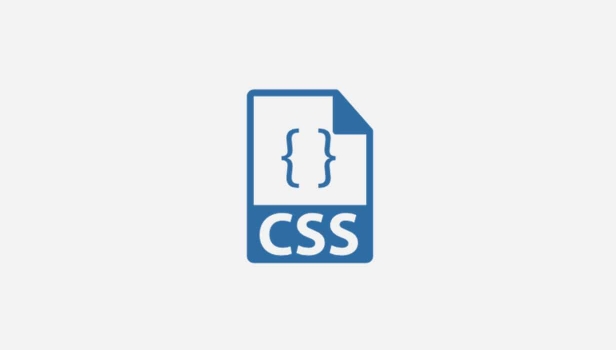
- 文章 · 前端 | 11分钟前 |
- CSS卡片圆角阴影效果实现方法
- 389浏览 收藏
-

- 文章 · 前端 | 17分钟前 |
- 预加载技术如何提升页面加载性能
- 232浏览 收藏
-

- 文章 · 前端 | 18分钟前 |
- JS生成条形码教程详解
- 314浏览 收藏
-

- 文章 · 前端 | 25分钟前 |
- HTML工具提示可访问性优化方法
- 113浏览 收藏
-

- 文章 · 前端 | 28分钟前 |
- 响应式视频播放器CSS实现技巧
- 438浏览 收藏
-
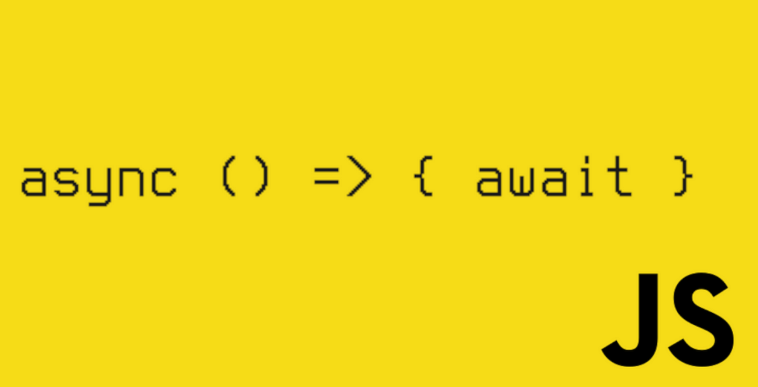
- 文章 · 前端 | 30分钟前 |
- JavaScript对象属性与元编程技巧解析
- 349浏览 收藏
-

- 文章 · 前端 | 33分钟前 |
- 深度优先构建嵌套树结构技巧
- 438浏览 收藏
-

- 文章 · 前端 | 33分钟前 |
- Async/Await让JavaScript异步更简单
- 476浏览 收藏
-

- 文章 · 前端 | 38分钟前 |
- 构建高效JS动画引擎的关键技巧
- 439浏览 收藏
-
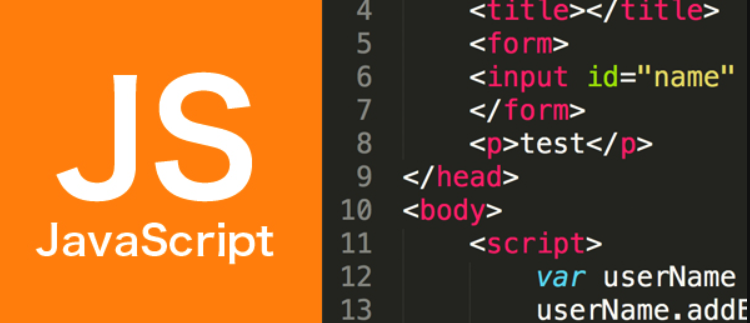
- 文章 · 前端 | 39分钟前 |
- JavaScript数组方法性能误区解析
- 308浏览 收藏
-

- 文章 · 前端 | 45分钟前 |
- JS对象属性访问方式详解
- 497浏览 收藏
-

- 前端进阶之JavaScript设计模式
- 设计模式是开发人员在软件开发过程中面临一般问题时的解决方案,代表了最佳的实践。本课程的主打内容包括JS常见设计模式以及具体应用场景,打造一站式知识长龙服务,适合有JS基础的同学学习。
- 543次学习
-

- GO语言核心编程课程
- 本课程采用真实案例,全面具体可落地,从理论到实践,一步一步将GO核心编程技术、编程思想、底层实现融会贯通,使学习者贴近时代脉搏,做IT互联网时代的弄潮儿。
- 516次学习
-

- 简单聊聊mysql8与网络通信
- 如有问题加微信:Le-studyg;在课程中,我们将首先介绍MySQL8的新特性,包括性能优化、安全增强、新数据类型等,帮助学生快速熟悉MySQL8的最新功能。接着,我们将深入解析MySQL的网络通信机制,包括协议、连接管理、数据传输等,让
- 500次学习
-

- JavaScript正则表达式基础与实战
- 在任何一门编程语言中,正则表达式,都是一项重要的知识,它提供了高效的字符串匹配与捕获机制,可以极大的简化程序设计。
- 487次学习
-

- 从零制作响应式网站—Grid布局
- 本系列教程将展示从零制作一个假想的网络科技公司官网,分为导航,轮播,关于我们,成功案例,服务流程,团队介绍,数据部分,公司动态,底部信息等内容区块。网站整体采用CSSGrid布局,支持响应式,有流畅过渡和展现动画。
- 485次学习
-

- ChatExcel酷表
- ChatExcel酷表是由北京大学团队打造的Excel聊天机器人,用自然语言操控表格,简化数据处理,告别繁琐操作,提升工作效率!适用于学生、上班族及政府人员。
- 3182次使用
-

- Any绘本
- 探索Any绘本(anypicturebook.com/zh),一款开源免费的AI绘本创作工具,基于Google Gemini与Flux AI模型,让您轻松创作个性化绘本。适用于家庭、教育、创作等多种场景,零门槛,高自由度,技术透明,本地可控。
- 3393次使用
-

- 可赞AI
- 可赞AI,AI驱动的办公可视化智能工具,助您轻松实现文本与可视化元素高效转化。无论是智能文档生成、多格式文本解析,还是一键生成专业图表、脑图、知识卡片,可赞AI都能让信息处理更清晰高效。覆盖数据汇报、会议纪要、内容营销等全场景,大幅提升办公效率,降低专业门槛,是您提升工作效率的得力助手。
- 3425次使用
-

- 星月写作
- 星月写作是国内首款聚焦中文网络小说创作的AI辅助工具,解决网文作者从构思到变现的全流程痛点。AI扫榜、专属模板、全链路适配,助力新人快速上手,资深作者效率倍增。
- 4529次使用
-

- MagicLight
- MagicLight.ai是全球首款叙事驱动型AI动画视频创作平台,专注于解决从故事想法到完整动画的全流程痛点。它通过自研AI模型,保障角色、风格、场景高度一致性,让零动画经验者也能高效产出专业级叙事内容。广泛适用于独立创作者、动画工作室、教育机构及企业营销,助您轻松实现创意落地与商业化。
- 3802次使用
-
- JavaScript函数定义及示例详解
- 2025-05-11 502浏览
-
- 优化用户界面体验的秘密武器:CSS开发项目经验大揭秘
- 2023-11-03 501浏览
-
- 使用微信小程序实现图片轮播特效
- 2023-11-21 501浏览
-
- 解析sessionStorage的存储能力与限制
- 2024-01-11 501浏览
-
- 探索冒泡活动对于团队合作的推动力
- 2024-01-13 501浏览




